oCam如何设置立体声?oCam设置立体声的方法
发布时间:2022-07-14 14:53:33 作者:佚名  我要评论
我要评论
oCam是一款专业的电脑录屏截图软件,这款软件内置视频编码解码器和音频编解码器以及实时音频编码 ,本文中介绍的是使用这款软件设置立体声的方法
oCam如何设置立体声?oCam是一款专业的视频录屏软件,这款软件支持视频编码和音频编码等,接下来的内容中介绍的是使用这款软件设置立体声的方法,欢迎需要的朋友来脚本之家网站阅读参考下。
oCam设置立体声的方法
1、先打开软件
2、然后点击左上角的菜单,如图所示

3、点击设置,如图所示

4、接着点击左边的声音,如图所示

5、最后将输入源设为1+2即可,如图所示

以上就是小编为大家带来的oCam如何设置立体声?oCam设置立体声的方法的全部内容,希望能对您有所帮助,小伙伴们有空可以来脚本之家网站,我们的网站上还有许多其它的资料等着小伙伴来挖掘哦!
相关文章
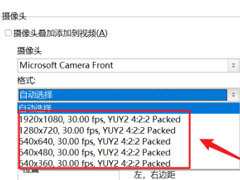 ocam屏幕录像工具的功能十分强大,不仅仅能进行屏幕的录制,还能够进行屏幕的截图,在使用ocam屏幕录像工具的时候,大家知道怎么设置摄像头格式吗?下面小编就来为大家解答2022-07-14
ocam屏幕录像工具的功能十分强大,不仅仅能进行屏幕的录制,还能够进行屏幕的截图,在使用ocam屏幕录像工具的时候,大家知道怎么设置摄像头格式吗?下面小编就来为大家解答2022-07-14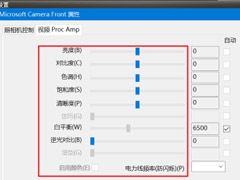 oCam是一款设计简单功能强大的屏幕录像软件,它还可以录制你的桌面屏幕,在录制的时候大家知道怎么去设置摄像头的属性吗?一起来看看2022-07-14
oCam是一款设计简单功能强大的屏幕录像软件,它还可以录制你的桌面屏幕,在录制的时候大家知道怎么去设置摄像头的属性吗?一起来看看2022-07-14 oCam是一款设计简单功能强大的屏幕录像软件,它还可以录制你的桌面屏幕,在oCam中有的小伙伴还不清楚怎么设置水印的位置,小编小编就来为大家解答,一起来看看2022-07-14
oCam是一款设计简单功能强大的屏幕录像软件,它还可以录制你的桌面屏幕,在oCam中有的小伙伴还不清楚怎么设置水印的位置,小编小编就来为大家解答,一起来看看2022-07-14 ocam屏幕录像工具是一款好用的屏幕录像软件,同时还可以进行截图,截屏保存格式支持 (JPEG, GIF, PNG, BMP),那么大家在保存GIF格式的时候怎么设置GIF帧率呢?一起来看看2022-07-14
ocam屏幕录像工具是一款好用的屏幕录像软件,同时还可以进行截图,截屏保存格式支持 (JPEG, GIF, PNG, BMP),那么大家在保存GIF格式的时候怎么设置GIF帧率呢?一起来看看2022-07-14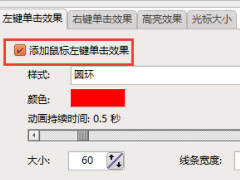 oCam这款免费屏幕录像捕捉软件,编码功能强大,支持游戏录像,可录制任何区域,可选全屏模式或自定义区域截图,那么大家知道怎么去设置左键单击效果吗?跟着小编一起来看2022-07-14
oCam这款免费屏幕录像捕捉软件,编码功能强大,支持游戏录像,可录制任何区域,可选全屏模式或自定义区域截图,那么大家知道怎么去设置左键单击效果吗?跟着小编一起来看2022-07-14 oCam是一款免费屏幕截图、屏幕录像、音频录制软件,很多小伙伴在使用oCam的时候,不知道如何设置线程数,下面小编就带来了设置步骤,一起来看看吧2022-07-14
oCam是一款免费屏幕截图、屏幕录像、音频录制软件,很多小伙伴在使用oCam的时候,不知道如何设置线程数,下面小编就带来了设置步骤,一起来看看吧2022-07-14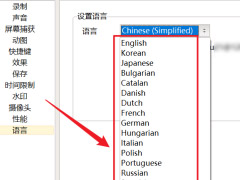 ocam屏幕录像工具是一款好用的屏幕录像软件,很多小伙伴在使用oCam的时候,不知道怎么设置语言,下面小编就来为大家解答,一起来看看2022-07-14
ocam屏幕录像工具是一款好用的屏幕录像软件,很多小伙伴在使用oCam的时候,不知道怎么设置语言,下面小编就来为大家解答,一起来看看2022-07-14
oCam怎么开启GDIAPI功能?oCam开启GDIAPI功能教程
ocam屏幕录像工具的功能十分强大,不仅仅能进行屏幕的录制,还能够进行屏幕的截图。在使用ocam屏幕录像工具的时候,怎么开启GDIAPI功能呢?跟着小编一起来看看吧2022-07-14 oCam是一款设计简单功能强大的屏幕录像软件,那么大大家在使用oCam(屏幕录像软件)的时候,知道怎么设置管道阶段吗?恨着小编一起来操作吧2022-07-14
oCam是一款设计简单功能强大的屏幕录像软件,那么大大家在使用oCam(屏幕录像软件)的时候,知道怎么设置管道阶段吗?恨着小编一起来操作吧2022-07-14 oCam是一款设计简单功能强大的屏幕录像软件,它还可以录制你的桌面屏幕,那么大家在录制游戏的时候怎么关闭麦克风呢?一起来看看2022-07-14
oCam是一款设计简单功能强大的屏幕录像软件,它还可以录制你的桌面屏幕,那么大家在录制游戏的时候怎么关闭麦克风呢?一起来看看2022-07-14


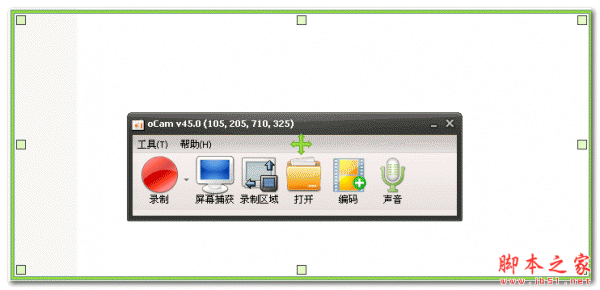

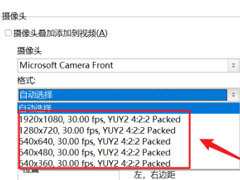
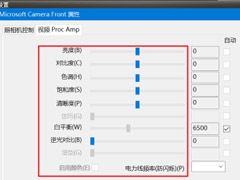


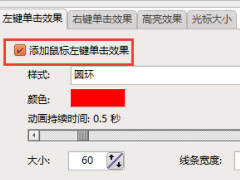

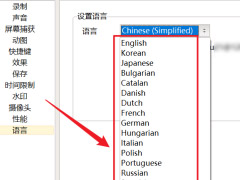



最新评论